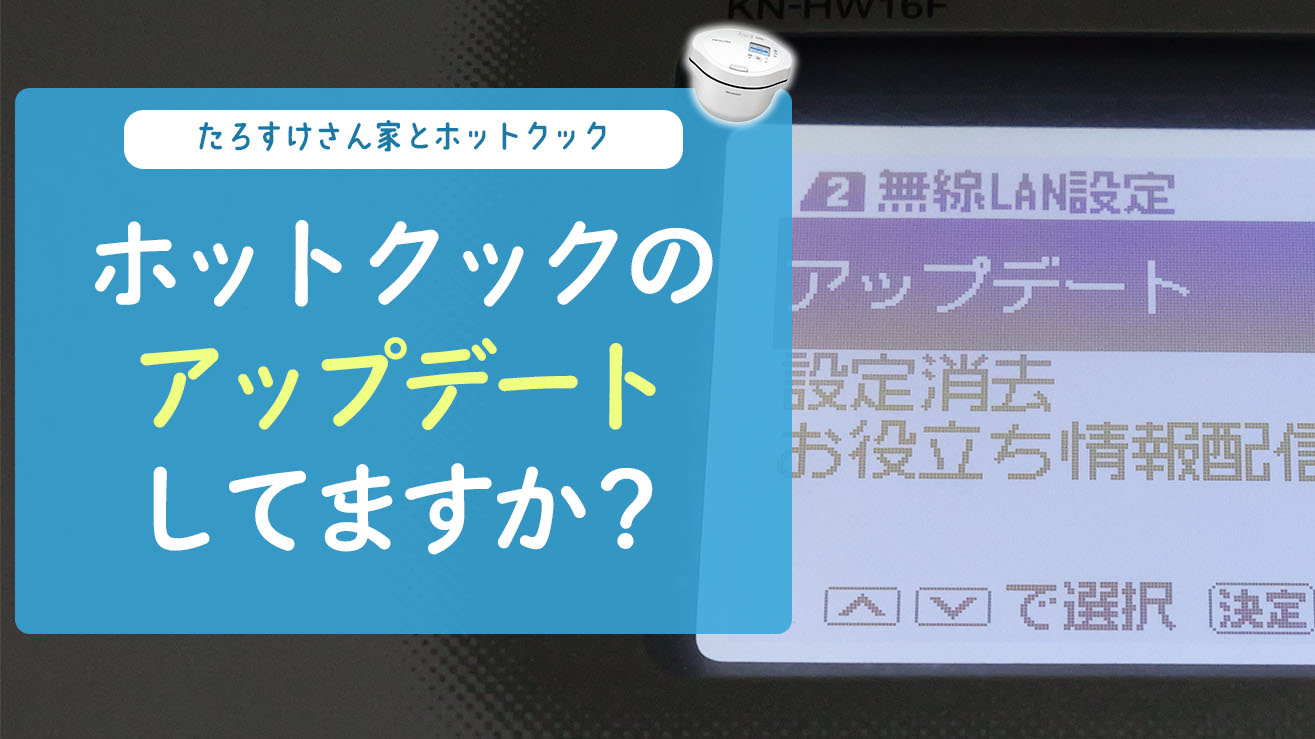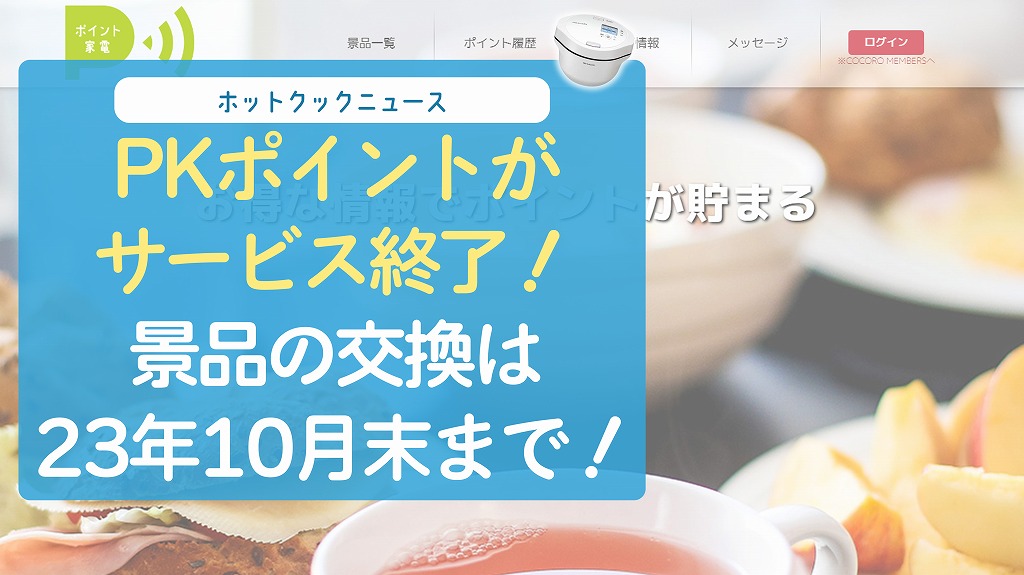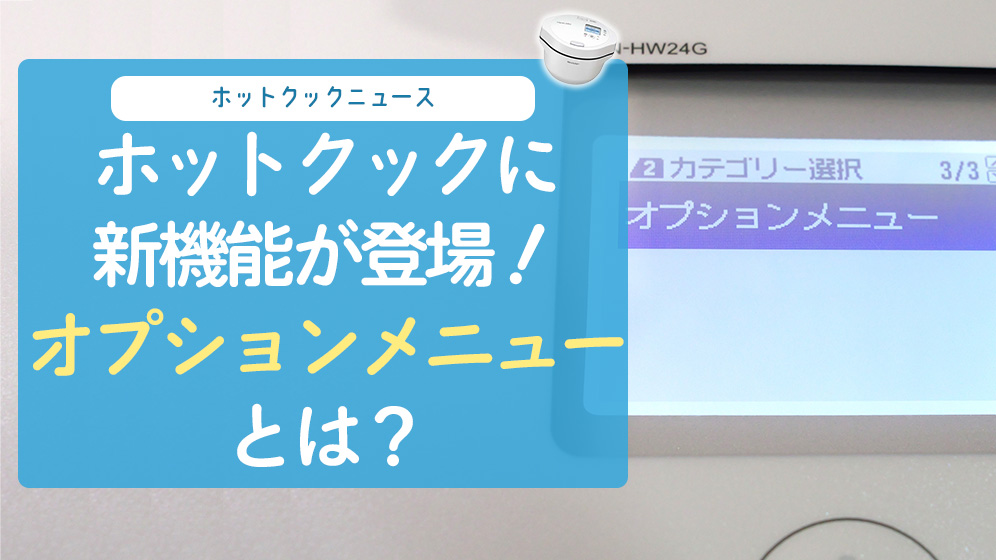こんにちは、たろ夫です。
突然ですが、ホットクックをお使いの皆さん。「ソフトウェアのアップデート」はちゃんとやっていますか?
この記事では「ソフトウェア?アップデート?何それ?」という方へ向けて、ホットクックのソフトウェア更新の概要と方法についてお伝えします。
いきなりの横文字にびっくりされたかもしれませんが大丈夫です!まったく難しい話ではありません。わかってしまえばすぐに終わりますし、対応しておけば、ホットクックの動作が安定してより快適に使えるようになる、とても良いお話です。
なるべくわかりやすく、噛み砕いてお伝えしますので、「知らない」「よくわからない、やってない」という方は、ぜひ最後までご覧ください。
この記事でわかること
- ホットクックの「ソフトウェアアップデート」の意味と必要性がわかります
- 具体的なソフトウェアの更新方法がわかります
動画もあります
同じ内容を動画でも詳しくご紹介しています。文章より動画で話を聞きたいという方は、こちらをご覧ください。
ホットクックの「ソフトウェア」とは
そもそも「ソフトウェアって何?」という方も多いと思うので、そこからご説明していきます。
ソフトウェア=便利機能を動かす仕組み
ホットクックには、いろんな便利機能がついてますよね。たとえば無線LANに接続したりとか。こうした便利機能を動かすための仕組みが「ソフトウェア」です。
ソフトウェアは「更新」が必要
ソフトウェアは「アップデート」といって、更新をかけてあげる必要があります。どうしてかというと、この更新によって動作がより安定したり、より便利な機能が使えるようになったりするからです。
たとえばホットクックで無線LANレシピを作ろうとすると、まれに接続がうまくいかず、エラーになることがありますよね(無線LANに接続してください、的な音声が流れたりします)。こうした接続の不安定さのような問題を解消するのが、ソフトウェアアップデートと呼ばれるものなんです。
ホットクックの場合は、(体感値ですが)だいたい半年から一年に一度くらいの頻度でアップデートが配信されています。
ホットクックのアップデートは手動!
ここが一番大事なポイントです。
ホットクックのソフトウェアアップデートは、自動ではなく、ご自身でボタン操作をして対応しないといけません。なので、これまで一度もアップデートをしたことがない方は、古いソフトウェアのままホットクックを動かしていることになります。
もっとも、別に古いままでも動くは動きます。とはいえ、上述したとおり、アップデートをするとより快適にホットクックを使えるようになります。ちゃんと更新したほうが良いのは間違いありません。
ホットクックのソフトウェアの更新方法
では、そのアップデートとやらはどうやるのか。具体的な手順をご説明します。WiFiに繋がってさえいれば何も難しいことはありません。操作自体は数秒で終わります。

ホットクックの電源を入れたら、こちらの設定を選択してください。
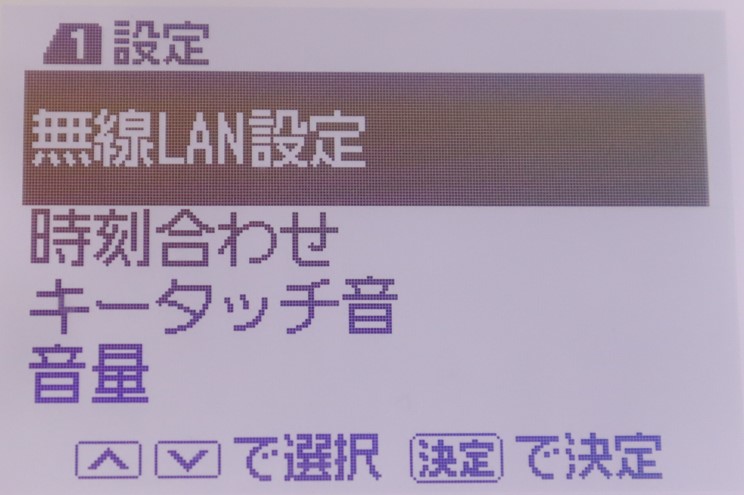
「無線LAN設定」を選択してください。(「無線LANその他設定」という名前の場合もあります)

「アップデート」を選択してください。すると更新が必要かのチェックがかかります。
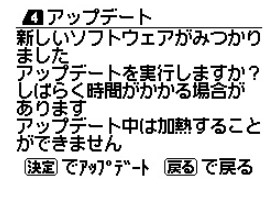
アップデートできるソフトウェアがある場合は「新しいソフトウェアが見つかりました」と出てきます。そうしたら、決定キーを押してアップデートを実行します。手順はこれだけです。簡単ですよね。
ちなみに「すでに最新のソフトウェアになっています」と表示された場合は、最新のソフトウェアに更新済みです。ご安心ください。
アップデート情報はサポートサイトで確認
私が知る限りですが、ホットクックが自らアップデートの必要性を教えてくれることはありません。基本的にはご自分で確認をすることになります。
上述した手順でときどき確認してあげるか、もしくはSHARPさんのサポートサイトを参照するようにしましょう。
>サポートサイトはこちら : https://jp.sharp/support/hotcook/
>アップデートの情報ページはこちら : https://jp.sharp/support/hotcook/info/update.html
おわりに
以上、ホットクックのソフトウェアアップデートについてお伝えしてきました。
告知がひっそりとしているので、そもそもアップデートの必要性を知らなかったり、知っていても忘れて放置してしまいがちですよね。ですが、アップデートは快適にホットクックを利用するためには欠かせない作業です。
この記事でお伝えした内容にそって、こまめにチェックをして、常に最新の状態に保ってあげるようにしましょう。
あなたの快適なホットクックライフのご参考になれば幸いです!